1、新建一个excel表格

2、选择开发工具菜单,选择查看代码,或者点击下面选中表,右击产看代码


3、弹出代码编辑窗口

4、在代码输入框中输入参数代码:第一种样式:Sub inbox()Dim str As Stringstr = Application.InputBox(prompt:="请输入姓名", Title:="操作提示", Default:="盛帆", Left:=100, Top:=100)Range("A1") = strEnd Sub第二种样式:Sub inbos1()Dim str As Stringstr = Application.InputBox("请输入姓名", "操作提示", "盛帆", 100, 100)Range("a2") = strEnd Sub第二种样式是第一种样式的变形!可以把参数去掉!


5、鼠标放在代码区域,点击运行产看运行结果



6、输出运行结果

7、输入框中的结果可以修改输入默认值,运行修改结果

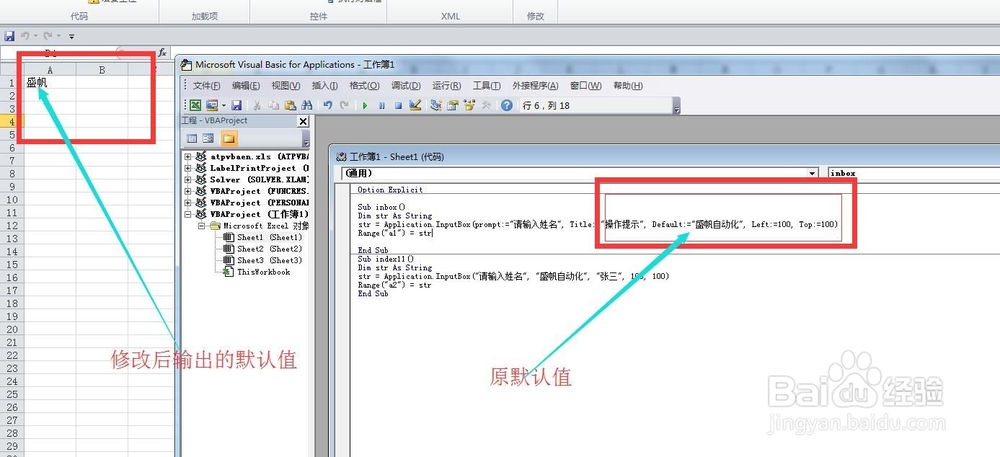
8、点击运行取消按钮产看返回值,返回一个false值


